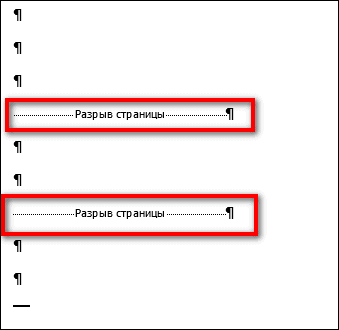Как удалить страницу в контакте: пошаговая инструкция
Содержание:
- Как удалить с мобильной версии сайта ВК
- Как удалить страницу ВКонтакте с ПК?
- Как удалить контакт с телефона Android
- Как удалить аккаунт ВКонтакте с телефона через приложение
- Как удалиться из контакта навсегда? Правильный способ.
- Меры предосторожности при удалении страницы
- Можно ли восстановить после удаления?
- Альтернативный способ
- Временное удаление
- Как удалить страницу в ВК через Айфон
- Подготовка к удалению профиля
- Удаляем свою страницу со смартфона
Как удалить с мобильной версии сайта ВК
Ранее мы выяснили, что избавиться от учетной записи через мобильное приложение ВКонтакте невозможно. Зато данная функция предусмотрена официальным сайтом vk.com, который доступен на всех платформах, будь то Android, iOS или Windows Phone. Без разницы, какой смартфон вы держите в руках. В любом случае вы сможете удалить страницу за несколько кликов.
Для удаления учетной записи понадобится:
- Открыть любой браузер.
- Перейти на сайт vk.com.
- Авторизоваться.
- Перейти в «Настройки».
- Пролистать меню вниз и выбрать пункт «Удалить свою страницу».
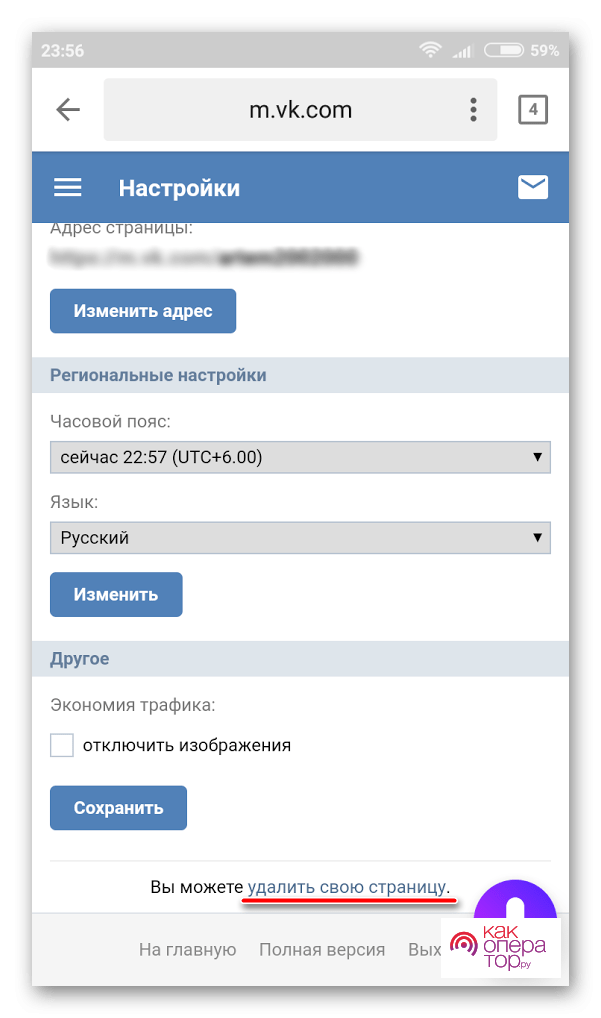
Выбрать причину удаления и нажать кнопку «Удалить страницу».
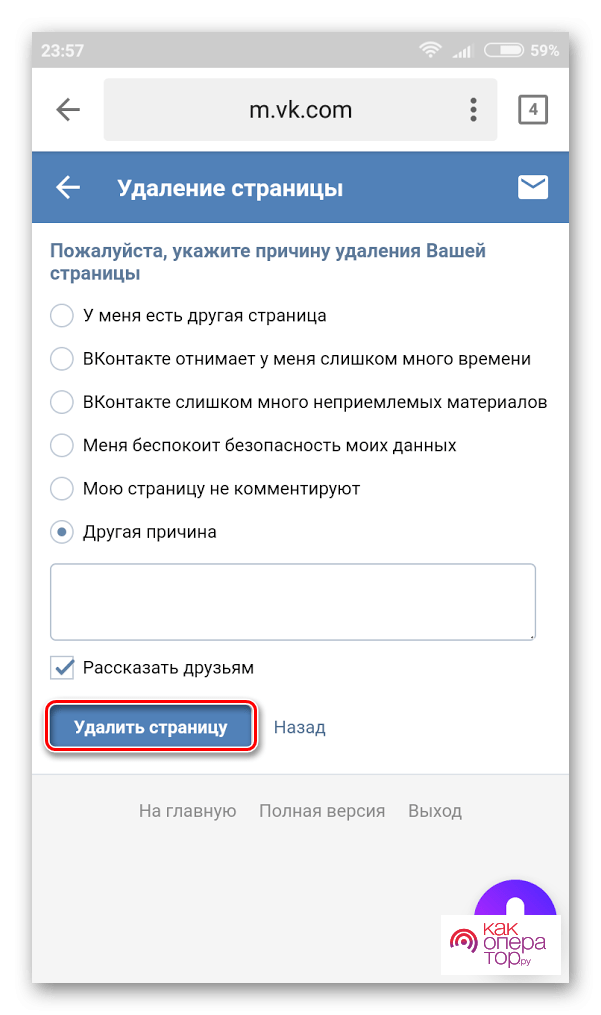
Не обращайте серьезное внимание не пункт с причиной удаления аккаунта. Эта информация никак не повлияет на скорость блокировки учетной записи или возможность ее восстановление
Это лишь информация, которая предоставляется администрации социальной сети ВКонтакте для учета статистики. Никакой другой функции выбор причины блокировки не выполняет.
Теперь, когда вы нажали кнопку «Удалить», при переходе на свою страницу будет видна запись о том, что страница заблокирована. Можно сказать, что вы достигли своей цели и теперь можете свободно жить без аккаунта ВКонтакте или, например, завести профиль в другой соцсети по своему усмотрению.
Помните, что учетная запись будет полностью удалена только через 6 месяцев. До этого момента любой человек, получивший данные профиля, может авторизоваться и восстановить страницу.
Как удалить страницу ВКонтакте с ПК?
Какими бы ни были ваши причины, удалить страницу с компьютера теперь достаточного легко. Существует несколько вариантов, и хочу отметить, что выбор имеет значение. Значительная разница – в сроках, когда ваши данные удалят из системы, а номер и е-мейл станут доступны к новой привязке.
Прямой способ (официальный)
Пользовательское соглашение ВКонтакте дает каждому пользователю право удалиться в любое время. Воспользовавшись им, мы можем видеть, что сервис любезно предоставляет время на размышление. Срок – 7 месяцев, при этом учитывайте, что ваши данные останутся в базе еще около года. Только после этого страница будет удалена окончательно. То есть перерегистрация под тем же номером и почтой будет доступна очень нескоро.
Последовательность действий:
Шаг 1. С профиля, который собираемся удалить, заходим в “Настройки”, кликаем вкладку “Общее”.
Шаг 2. В самом низу страницы находим запись: “Вы можете удалить свою страницу”. Кликаем по ней.
Либо просто вставляем в адресную строку следующую ссылку: vk.com/settings?act=deactivate.
Шаг 3. Смотрим на открывшееся меню – нас просят указать причину удаления. Без разницы, что именно указывать, это нужно исключительно для статистики.
Из интересного в этом поле: галочка “Рассказать друзьям”. А также ВК дает нам возможность выбрать, с какими словами удалить страницу. Можно проигнорировать все, выбрав “Другая причина” и молча “Удалить страницу”.
Теперь мы видим, заходя под привычными логином и паролем, дату и ссылку “восстановить свою страницу”. Если на нее нажать, срок обнулится и у вас снова будет 7 месяцев.
Очевидный плюс официального пути: в течение отведенного срока можно вернуться и восстановить доступ со всеми данными в целости и сохранности.
Непрямые способы
Для тех, кто готов рассмотреть иной способ удаления, чем предлагают разработчики ВК, есть еще пара жизнеспособных и эффективных идей. Неофициальные способы позволяют сделать процесс намного быстрее. Поэтому, если вы уверены в своем решении – есть, из чего выбрать.
Самый быстрый способ
Воспользовавшись этой инструкцией из 5 шагов, можно освободить учетные данные за 1 – 3 месяца (точных данных по времени никто не скажет, поскольку этот способ не относится к официальным).
Шаг 1. Через настройки аккаунта переходим в раздел “Приватность”.
Шаг 2. В разделе “Моя страница” напротив каждого параметра устанавливаем “Только я”.
Шаг 3. Чуть ниже в разделе “Связь со мной” поставим “Никто”.
Шаг 4. Ниже, напротив параметра “Кому в интернете видна моя страница” делаем “Только пользователям ВКонтакте”.
Шаг 5. Выходим из аккаунта и больше не заходим в него.
Таким образом, профиль обнуляется и система вскоре избавится от него. Для ускорения процесса можно вручную удалить друзей, записи, фото и личные данные, но не обязательно. Особенно, если у вас более 1 000 друзей и сотни фотографий.
В течение месяца гарантированно можно вернуть старую страницу. Но учтите, если продолжать регулярно заходить на нее, то удалять ее никто не станет.
Привязка новых данных
Хотите знать, как удалиться из контакта полностью и безвозвратно? Об этом ниже.
- Выполните все действия из предыдущей инструкции.
- Скройте дату рождения и удалите личные данные.
- Привяжите новую электронную почту и отвяжите старую.
- Приобретите новую сим-карту и привяжите профиль к этому номеру.
- Поменяйте пароль на случайный набор букв и цифр, который точно не воспроизвести.
- Остается выйти из профиля и выкинуть симку. Даже при огромном желании восстановить доступ будет невозможно.
Время удаления – также от 1 до 3 месяцев.
Стать нежелательным лицом
Он заключается в том, чтобы добиться блокировки, нарушая правила – спам, навязчивая реклама, оскорбления, экстремистские призывы и перепалки с пользователями, агитация и призывы к свержению существующего правительства, размещение материалов для взрослых в открытом доступе. Словом, на что хватит фантазии.
Стоит учесть, что блокировка происходит быстро, чаще всего – навсегда, то есть без восстановления и права перерегистрации под теми же данными.
Как удалить контакт с телефона Android
Удаление ненужных номеров освобождает память на смартфоне и упрощает поиск, если необходимо найти абонента. Кроме того, на современных устройствах происходит синхронизация данных с облачными хранилищами, поэтому номер человека до конца не будет удален, если остается на онлайн сервере. Разберем, как удалить номер телефона из контактов более подробно.
Выбор места хранения контактов
Для начала следует определиться, откуда будут удаляться номера. В Андроиде можно выбрать сим-карту, облачное хранилище или память телефона, а также включить отображение всех контактов. Для этого нажмите на три вертикальные полоски в верхнем левом углу и вызовите выпадающий список.
Напротив каждого места отображается цифра, указывающая, сколько контактов на нем сохранено. При выборе параметра «Все контакты» откроется список номеров, которые есть не только на телефоне, но и на серверах в интернете и симке.
Способ 1: стандартный метод
Чтобы избавиться от контакта на телефоне Андроид версии 11.0, действуйте следующие образом:
- Запустите встроенное приложение «Контакты».
- Найдите абонента, который нужно удалить. Для этого можно воспользоваться поисковой строкой, тапнув на иконку в виде лупы вверху.
- Выделите абонента продолжительным нажатием на имя. Слева появится галочка, обозначающая, что телефон выбран.
- Нажмите на кнопку в виде мусорной корзины, расположенной внизу.
- Подтвердите действие, выбрав пункт «В корзину».
В ОС Android 11 существует еще один способ:
- В телефонной книге тапните по троеточию в верхнем правом углу.
- В выпадающем меню выберите пункт «Удалить контакты».
- Выделите нужные номера.
- Нажмите на кнопку «Удалить» внизу.
При необходимости можно выбрать пункт «Все» вверху, чтобы полностью очистить телефонную книгу. Все номера, которые отображаются в списке будут деинсталлированы.
Способ 2: сторонние приложения
Еще один действенный способ удалить контакт с телефона на Android – это использование софта от сторонних разработчиков. На примере утилиты «Простые контакты» рассмотрим, как действовать в этом случае:
- Скачайте «Простые контакты» или Simple Contacts из официального магазина Google Play Market.
- Запустите приложение, затем разрешите доступ к встроенной телефонной книге.
- Отобразится полный список всех номеров, которые сохранены также в мессенджерах.
- Выделите ненужных абонентов продолжительным нажатием по имени.
- Тапните по троеточию в правом углу сверху.
- Выберите пункт «Удалить», затем подтвердите действие.
С помощью такой утилиты возможно редактировать телефонную книгу, распределять абонентов по группам. Для просмотра сведений, одни раз нажмите на имя. В появившемся окне можно увидеть имя, телефон, аватарку и место, где хранится номер. Чтобы индивидуально удалить его, тапните по троеточию вверху и выберите соответствующий пункт.
Способ 3: удаление контактов из аккаунта Google
Большинство современных мобильных девайсов для стабильной работы требуют привязку к сервисам . Исключением являются некоторые китайские смартфоны, например, Honor.
Для удаления контактов из профиля Гугл, требуется перейти в веб-версию сервиса:
- Найдите раздел с учетными записями через системные настройки телефона. В различных версиях ОС алгоритм действий отличается. В Android 11 нужно открыть «Настройки», затем перейти в раздел «Учетные записи и архивация».
- В появившемся меню откройте «Управление учетными записями».
- Выберите профиль Гугл и перейдите во второй пункт в новом окне – «Аккаунт Google».
- В верхней панели перейдите во вкладку «Настройки доступа».
- Тапните по разделу «Контакты». Если потребуется, выберите способ перехода в веб-версию: файловые менеджеры или предпочтительный установленный браузер.
Чтобы удалить контакт, хранящийся на сервере Google, долгим нажатием выделите номер, затем отметьте галочкой его. Нажмите на три точки выше и выберите соответствующий пункт. Также можно перейти в окно с информацией об абоненте одинарным нажатием и перейти в меню, выбрав троеточие вверху. Здесь также есть функция удаления.
Как удалить аккаунт ВКонтакте с телефона через приложение
Пользователям социальной сети ВКонтакте необходимо знать, что удалить страничку из мобильного приложения невозможно. Деакцтивация возможна только в полной версии программы. Однако пользователи нашли несколько способов, которые помогут удалить аккаунт даже при помощи смартфона. Сделать это совсем несложно, для этого необходимо следовать такой инструкции:
- Далее необходимо перейти в полную версию сайта. Для этого необходимо перейти в меню, которое выглядит как три горизонтальные полоски, затем пролистывают вниз и находят строку Полная версия, вот на неё следует и нажать.
- На экране появляется полный вариант социальной сети. Далее следует зайти в пункт Настройки. Сделать это можно так: нажимают в правом верхнем уголке на свою аватарку, после чего всплывает меню, где нужно выбрать нужную строку.
- В подразделе Общее, который расположен в самом низу меню есть пункт «удалить свою страницу», на него следует и нажать.
- После этого всплывает дополнительное окошко, где уточняется, по какой причине пользователь хочет удалить свой профиль.
- Далее нужно выбрать причину удаления и нажать на кнопку «Удалить страницу».
Следует учитывать, что о своём желании удалить страничку можно рассказать и друзьям. В этом случае напротив пункта «Рассказать друзьям» стоит поставить галочку. После этого процесс удаления считается завершённым, личной странички больше нет в сети.
На Андроиде
После того, как страничка в социальной сети была удалена, возникает вопрос, как убрать приложение с самого смартфона. На мобильных устройствах, работающих на Андроид сделать это очень просто. Если хочется просто убрать ярлычок программы с рабочего стола, но при этом само приложение оставить на смартфоне, то нужно нажать пальце на иконку, расположенную на рабочем столе и удерживать палец несколько секунд. После этого рядом с картинкой появляется крестик, после его нажатия с рабочего стола ненужный ярлычок исчезнет.
Если программу требуется удалить полностью, то алгоритм действий будет другим.
- Заходят в настройки телефона. Для этого достаточно нажать на ярлычок, размещённый на экране смартфона.
- Здесь находят раздел Приложения и нажимают на него.
- Пролистывают весь список, находят программу ВКонтакте.
- Нажимают на окошко “Удалить”, рядом с программой, после чего подтверждают свои действия.
После этого программа полостью удалена с мобильного устройства, и пользоваться ею больше нельзя
На Айфоне
На Айфоне удаляют социальную сеть ВКонтакте идентично. Для этого заходят «Настройки» → «Основные» → «Хранилище и iCloud» → «Управлять» → «VK» → «Удалить программу». Если нужно удалить ярлычок просто с рабочего стола, то на него жмут несколько секунд, пока в уголке появится крестик. После этого следует просто нажать на этот крестик и подтвердить своё намерение удалить программу.
На Windows Phone
Чтобы увеличить объём памяти на мобильном устройстве можно удалить некоторые приложения, которые уже не используются или же используются, но крайне редко. Алгоритм действий такой:
- Ставят палец на рабочий стол смартфона и проводят влево, что позволяет открыть меню приложений;
- Находят в списке ненужное приложение, ставят на него палец и удерживают несколько секунд, после этого выбирают пункт Удалить. Стоит учитывать, что удаление некоторых приложений, установленных разработчиками, стандартным методом невозможно;
- После удаления приложение ещё можно переустанавливать без повторной оплаты, если оно видно в Магазине приложений.
Приложение ВКонтакте обычно удаляется без каких-либо проблем. О стоит помнить, что удаление некоторых программ может повлечь за собой сбой в работе других.
Как удалиться из контакта навсегда? Правильный способ.
И, наконец, последнее нововведение «Павла Дурова и Ко» — это возможность удалить свою страницу в три клика мышкой. Авторизовавшись в контакте, переходим в меню «Настройки»
и по умолчанию открывается диалоговое окно на вкладке «Общее». Перейдя в самый конец страницы, мы видим надпись, сообщающую о возможности удалить свою страницу.
Кликнув по подсвеченной строке, мы перейдем к новому диалоговому окну «Удаление страницы» Здесь следует остановиться более подробно. На этом этапе, вы можете выбрать,
по какой причине хотите удалить страницу
Неважно, что вас к этому подтолкнуло нехватка времени или боязнь использования ваших личных данных. Можно даже рассказать друзьям об удалении вашего аккаунта
Но если вы хотите оставить всё в тайне (хотя это вряд ли получится, друзья – зайдя на вашу страницу – увидят, что она удалена), то можете никому ничего не рассказывать.
Итак, продолжим. Если вы не хотите информировать друзей, то необходимо снять галочку «Рассказать друзьям».
На причине удаления, выбираем любую понравившуюся или вкладку «Другое» (поле заполнять не обязательно). И нажимаем «Удалить страницу».
И вот свершилось чудо! Ваша страница удалена
Но не спешите радоваться, ведь восстановить аккаунт можно в течение 7 месяцев, о чем любезно напоминает строка вверху страницы. Если решитесь восстановить станицу, то следует выбрать одну из подсвеченных строк «Восстановить».
Кликнув по ней, вы моментально восстановите свой аккаунт и перейдете в раздел новостей.
Вот и всё, мы подробно рассмотрели возможности
удаления вашей страницы в социальной сети
. Если вы решили проводить больше времени вдали от манящего мира виртуально общения – дерзайте! И помните, не бросайте свои аккаунты в свободное плаванье, лучше удалить любую информацию о себе, чем потом сотнями стирать спам сообщения со своего телефона или почтового ящика.
Удачи!
Источник
Меры предосторожности при удалении страницы
Также само, как и при удалении страницы В контакте с ноутбука или пк, при удалении с мобильного очень желательно соблюдать некоторые меры предосторожности. Чтобы можно было легко восстановить доступ к своему аккаунту после взлома или в других случаях администрация Вконтакте в обязательном порядке требует привязать свой профиль к актуальному номеру телефона и электронной почте
Если вы планируете удалить из системы абсолютно все данные, а не просто пользоваться другим аккаунтом, то нужно принять определённые меры. К тому же после удаления страница всё ещё связана с номером телефона, из-за чего к нему нельзя привязать новый профиль.
► Важно! Отвязывать номер от страницы нужно до её удаления. Если вы уже это сделали, то в конце статьи есть инструкция по восстановлению своего профиля
- После авторизации на сайте нужно зайти в меню профиля, нажав на кнопку в виде столбика из трёх полосок в левом верхнем углу сайта.
- Открыть настройки. Среди перечня вкладок выбрать «Оповещения».
- Откроется пустое поле для ввода. В него нужно вписать код, который в течение 15 минут должен прийти на прикреплённый номер телефона. Если код не приходит по истечении срока, можно отправить его повторно, нажав на ссылку под полем.
- Теперь на телефон перестанут приходить оповещения от Вконтакте, а на страницу уже нельзя зайти с этого номера.
► Важно! После отвязки номера телефона от станицы зайти на аккаунт для удаления можно только через адрес электронной почты. Если вы планируете навсегда и безвозвратно удалить аккаунт, то можно после отвязки номера отказаться от адреса электронной почты, к которому привязана страница
Потом сменить пароль на случайный набор цифр и букв и не запомнить его, а потом просто удалить профиль. Теперь зайти на удалённую страницу и восстановиться будет почти невозможно, так как нет вообще никаких данных о пользователе (отдельная инструкция — как удалить страницу Вконтакте, если забыл логин и пароль). Этот метод отлично подходит для тех, кто хочет покончить с зависимостью от социальных сетей
Если вы планируете навсегда и безвозвратно удалить аккаунт, то можно после отвязки номера отказаться от адреса электронной почты, к которому привязана страница. Потом сменить пароль на случайный набор цифр и букв и не запомнить его, а потом просто удалить профиль. Теперь зайти на удалённую страницу и восстановиться будет почти невозможно, так как нет вообще никаких данных о пользователе (отдельная инструкция — как удалить страницу Вконтакте, если забыл логин и пароль). Этот метод отлично подходит для тех, кто хочет покончить с зависимостью от социальных сетей.
► Внимание! Даже после удаления оценки и комментарии останутся в сети. Если в профиле были указаны ваши настоящие имя и фамилия, то их не помешает сменить перед удалением
Владельцы смартфонов с операционными системами iOS или Android чаще всего выходят в социальные сети с помощью приложений, чтобы каждый раз не тратить время на ввод логина и пароля, а без хлопот заходить в Вк. В связи с этим всплывает вопрос: как удалить свою страницу Вконтакте через приложения на телефоне?
Можно ли восстановить после удаления?
Вконтакте сильно отличается системой управления пользовательскими аккаунтами от своего западного «собрата» — Facebook. Пользователь волен целиком удалить свою учётную запись, и данных о ней со временем не останется. Не каждый ресурс предоставляет возможность полного «растворения» пользователя.
И всё-же, шанс вернуть всё на свои места всегда остаётся. После удаления страницы Вконтакте, при авторизации по учётным данным отображается можно увидеть следующее:
Да, да. Команда разработчиков VK понимает импульсивность некоторых действий со стороны своих пользователей, а потому, оставляет данные человека в скрытом доступе ещё на год. Если того, потребует ситуация и нужно будет срочно восстановить всё в этот период — просто нажмите кнопку:
После подтверждения страница снова станет активной!
Времени на размышление даётся ровно год, после чего страница уже не может быть полностью восстановлена. Есть несколько случаев, восстановления удалённого аккаунта вк даже по прошествии года, но подписки, друзья и личные сообщения в этом случае уже не восстанавливаются. Да и техподдержка не идёт на такие уступки всем — только в очень исключительных ситуациях. Удаляя свою страничку, помните что, вовремя не восстановив её — потеряете все данные навсегда.
Автор рекомендует:
- ТОП 7 лайфхаков для Google Play, без которых не обойтись!
- Что такое Google Assistant, как скачать и управлять им
- Как изменить значки приложений в Android
Альтернативный способ
Теперь вы знаете, как удалиться из «». В качестве альтернативного метода вместо полного закрытия страницы, можно удалить всю информацию, находящуюся на ней. Например, фотографии, видеозаписи, аудиозаписи, документы, сообщества, друзей, подписки и записи со стены.
Кроме того, можно закрыть свою страницу от сообщений, записей на стене, комментирования фотографий и осуществить многие другие настройки. Все это сможете сделать в меню «Настройки», далее выбрав «Приватность». Здесь необходимо поставить галочки на тех пунктах, которые для вас наиболее подходящие. Таким образом, вашу личную информацию сможете видеть только вы или ваши друзья.
Временное удаление
Удаление страницы в социальной сети ВКонтакте – сложный шаг для многих людей. Далеко не все готовы раз и навсегда избавиться от профиля, а хотят лишь на время заблокировать четную запись. Кажется, что это отличный вариант развития событий, ведь страничку можно в любой момент восстановить, когда появится такая потребность. Но предполагает ли сам VK возможность временной блокировки учетной записи?
Да, предполагает. Однако ни в настройках браузерной версии сайта на смартфоне, ни на компьютере вы не увидите пункт, возвещающий о том, что можно выбрать временное удаление профиля. В чем же тогда заключается возможность блокировки аккаунта на время?
Итак, социальная сеть ВКонтакте прекрасно понимает, что некоторые люди могут удалить учетную запись случайно в порыве эмоций и наверняка захочет восстановить страницу через некоторое время. Именно поэтому, когда человек нажимает кнопку «Удалить», профиль пользователя блокируется, но в то же время остается доступным владельцу аккаунта, который может в любой момент восстановить страничку.
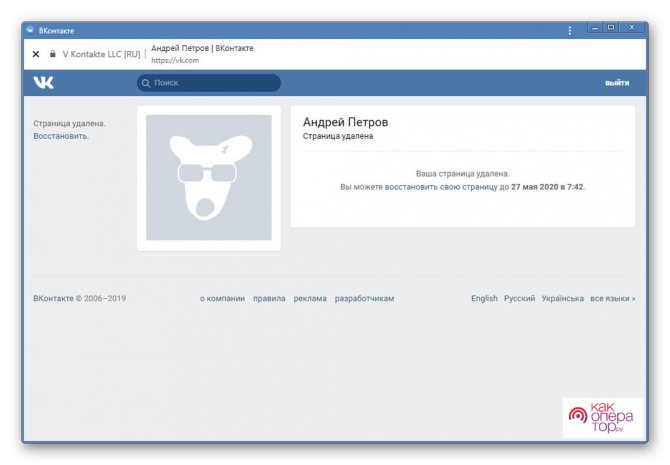
Как видите, на удаленной страничке отображается информация о возможности ее восстановления до определенного числа. Запомните эту дату, чтобы не опоздать.
Таким образом, чтобы временно заблокировать аккаунт ВК, достаточно просто удалить учетную запись через браузерную версию сайта на телефоне. Подробнее о том, как это сделать, расскажем далее.
Как удалить страницу в ВК через Айфон
Процесс удаления странички VK через Айфон идентичен процедуре её удаления с компьютера. Разница здесь минимальная – мелкие различия в интерфейсах этих двух версий ВК.
Свой профиль в социальной сети можно удалить как на определённое время, так и навсегда.
Удалить на время
Чтобы удалить собственный аккаунт VK на время необходимо выполнить такие шаги:
- Требуется войти в личный профиль ВК при помощи любого браузера, а после пройти процесс авторизации.
- Затем нужно зайти в навигационную панель, которая располагается в нижней части странички.
- Далее надо перейти в настройки и пролистать все доступные пункты в самый низ.
- Отыскать последний пункт с наименованием «Удалить страницу» и кликнуть по нему.
- Следовать предложенной системой инструкцией, после чего аккаунт будет удалён.
Для отключения своего профиля VK через Айфон не требуется никаких дополнительных программ. Но перед началом удаления пользователю нужно взвесить все «за» и «против», потому как процесс восстановления странички намного сложнее. Тем не менее функцией восстановления данных может воспользоваться любой пользователь, который проходил официальную процедуру регистрации в ВК. Купленные и подаренные аккаунты навряд ли удастся «реанимировать».
Удалить навсегда
Многих пользователей интересует вопрос – как удалить свой профиль ВК навсегда?
Если кому-то захочется взломать профиль пользователя и воспользоваться им в своих целях – у него это не выйдет.
Для входа в аккаунт будет запрошен код для активации, а он поступит на телефон, который раньше привязывался к ВК. Без номера восстановление доступа никоим образом невозможно.
Для открепления личного номера телефона, привязанного к аккаунту, необходимо выполнить:
- Зайти в собственный профиль и авторизоваться.
- Открыть вкладку «Настройки» и перейти в подраздел «Общее».
- Опуститься к подпункту «Номер телефона» и напротив него кликнуть по значку «Изменить».
- Система перенаправит пользователя на страницу, где ему необходимо убрать свой номер телефона и просто не указывать новый.
Подготовка к удалению профиля
Перед тем как удалить страничку с телефона в ВК (ВКонтакте) стоит позаботиться о судьбе лайков и комментариев, которые останутся после удаления профиля. Для этого потребуется изменить имя и фамилию профиля.
Кроме того, не забывайте про удаление фото и видео со своей страницы. Если Вы не планируете пользоваться сервисом в дальнейшем, лучше очистить все данные по максимуму.
Также надо знать, что невозможно из сервиса удалить телефонный номер, даже если сам профиль уже невозможно восстановить. Поэтому рекомендуется отвязать от профиля свой постоянный номер телефона и, заодно, электронную почту.
Удаляем свою страницу со смартфона
Теперь рассмотрим, как удалить страничку в ВК через телефон. Удалить свой аккаунт «» со смартфона достаточно просто. Для этого необходимо пошагово выполнить следующие действия:
С телефона, из системы Андроид, заходите в любой браузер, который имеется у вас на мобильном телефоне. Iphone подразумевает выполнение точно таких же действий.
В открытом браузере попадаете на сайт социальной сети www.vk.ru. Автоматически открывается мобильная версия «».
Чтобы удалить свою страницу, необходимо выйти на полную версию сайта. Для этого заходите в меню, которое обозначено тремя горизонтальными линиями, пролистываете вниз и находите строчку «Полная версия». Нажимаете на нее.
Теперь появился полный вариант социальной сети. Для осуществления задуманного требуется зайти в пункт «Настройки», который можно найти следующим образом: в правом верхнем углу находится ваша маленькая фотография — аватарка, нажимаете на нее и из списка выбираете требующуюся строку.
В разделе «Общее» в самом низу страницы находится ссылка «удалить свою страницу». Нажимаете на нее.
Появляется дополнительное окно, которое уточняет, почему хотите удалить свой профиль. Выбираете причину удаления и нажимаете на кнопку «Удалить страницу»
Обратите внимание, что о своем решении удалить аккаунт можете поделиться с друзьями. Для этого достаточно поставить галочку «Рассказать друзьям».
Процесс удаления «» завершён. Теперь вашей страницы нет в социальной сети, и она считается удаленной.
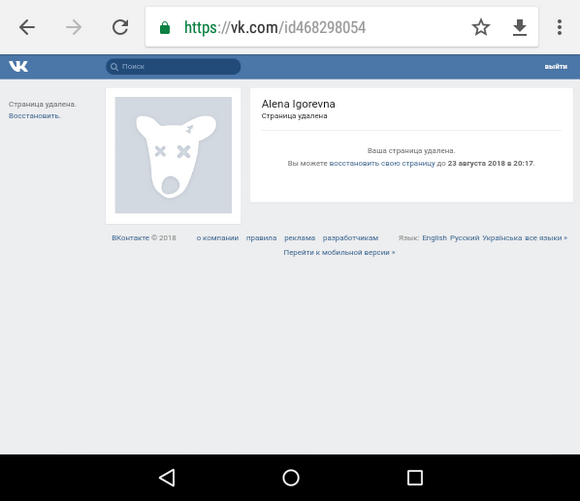
Теперь вам понятно, как удалить страницу ВК. Однако, ведь все мы люди, и нашим решениям свойственно меняться. Поэтому в том случае, если передумаете, то есть возможность восстановить доступ к удалённому профилю.
Для восстановления страницы потребуется сделать следующее:
- Заходите в приложение или мобильную версию с браузера.
- В специальные поля вводите прежние регистрационные данные (логин и пароль).
- Система предложит восстановить страницу. Для этого достаточно будет нажать на кнопку «Восстановить страницу».
Ваша страница снова стала активной со своей прежней информацией на ней.
В том случае, если забыли данные для входа, то можете нажать на «Забыли пароль?» и следовать инструкциям. Для начала система потребует ввести логин, после чего на привязанный номер телефона придёт СМС-сообщение с одноразовым паролем, который требуется ввести в специальное поле. Если правильно все сделаете, то появится окно, где следует придумать новый пароль.
Разницы между удалением аккаунта в планшете, телефоне или с Айфона — нет. Везде действует одинаковый принцип.